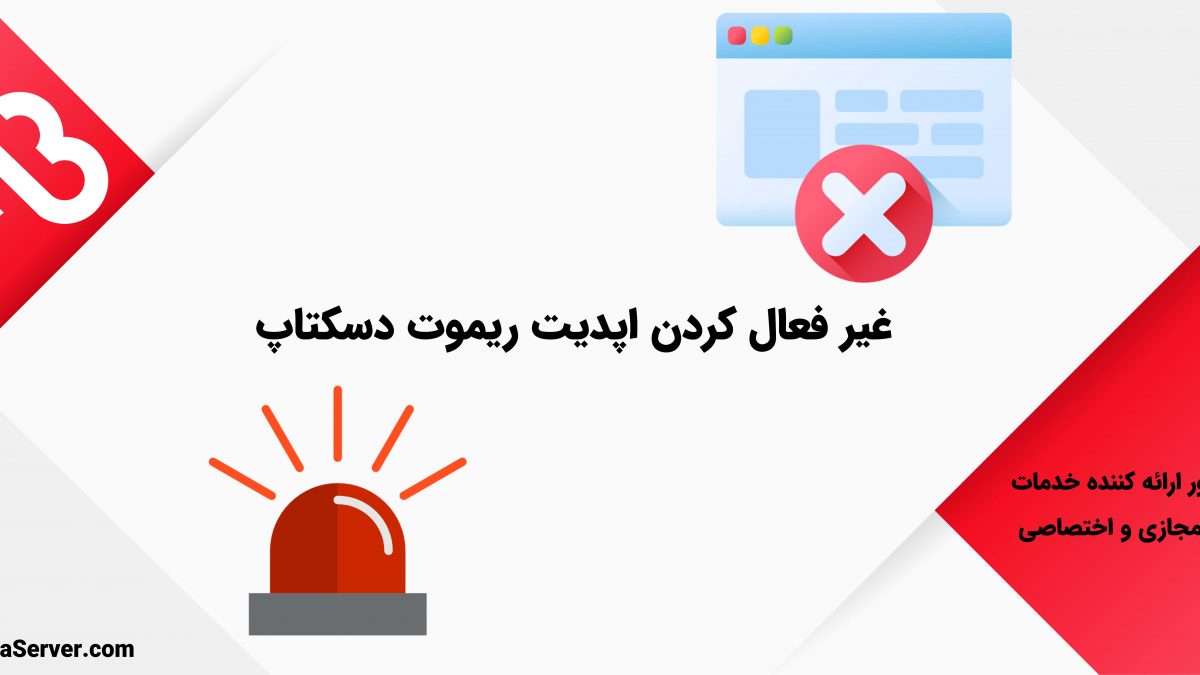
غیر فعال کردن اپدیت ریموت دسکتاپ
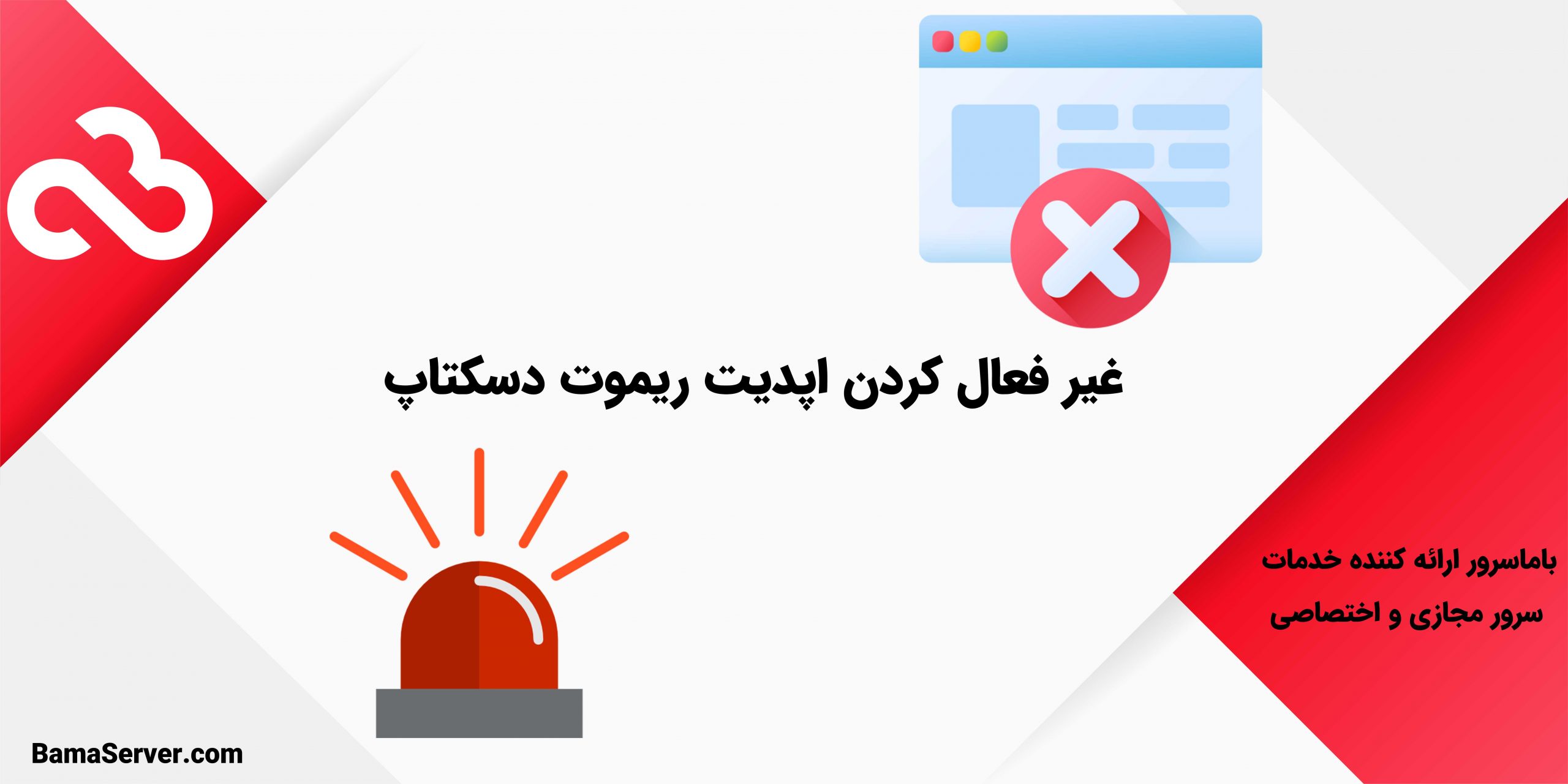
امروز با آموزش غیر فعال کردن اپدیت ریموت دسکتاپ با شما هستیم. به روز رسانی سرویس ریموت دسکتاپ شما بسیار مهم است. اما امروز غیرفعال کردن اپدیت ریموت دسکتاپ را بررسی می کنیم. و همچنین خواهیم یافت ایا آپدیت اتوماتیک ریموت دسکتاپ روشن است یا خیر. باید گفت به روز رسانی در سرور ویندوز باگ ها و مشکلات امنیتی را برطرف می کند. پس تا جای ممکن این سرویس را غیر فعال نکنید.
چرا باید سرور RDP را به روز کنیم؟
به مرور زمان ویروس ها و تروجان های جدیدی ایجاد می شوند. و با گذشت زمان باید بتوانید تجهیزات لازم را برای مقابله با این ویروس ها و خطرات امنیتی داشته باشید. تجهیزاتی مانند WSUS .
در این به روزرسانی ها، مایکروسافت همیشه سرویس های Windows defender را به روز رسانی می کند. اگر سرور RDP خود را به روز نکنید، قطعاً در آینده با مشکلاتی روبرو خواهید شد. علاوه بر این، در طول به روز رسانی اصلی مایکروسافت، ویژگی ها و گزینه های اضافی را با خدمات خود دریافت خواهید کرد.
مسئله دیگر وجود باگ هاست است. سرور ویندوز با هزاران کد ایجاد شده است. و هر روز فرایندها و برنامه های جدیدی ظاهر می شود که آنها هم هزاران کد دارد. ممکن است برخی از این کدها پاک یا تخریب شوند. اپدیت ها این دست مشکلات را نیز مرتفع میسازند.
مایکروسافت باگ های گزارش شده را در هر اپدیت بر طرف می سازد. از این رو این به روز رسانی ها بسیار با ارزش هستند.
امیدوارم تااینجا از غیر فعال کردن آپدیت سرور خود دست بردارید. اما اگر هنوز هم می خواهید این کار را بکنید، با من بمانید.
دو راه برای متوقف کردن به روز رسانی خودکار در RDP وجود دارد.
۱. متوقف کردن به روز رسانی خودکار از طریق Group Policy Manager.
۲. متوقف کردن به روز رسانی خودکار از طریق Windows Server Powershell.
۱. توقف به روزرسانی های خودکار از طریق Group Policy Manager.
برای انجام این کار ، کلیدهای ترکیبی Win + R را فشار داده و در پنجره های جدیدی که ظاهر می شود، عبارت gpedit.msc را تایپ کنید. با این کار شما به محیط Group Policy Editor منتقل خواهید شد.
به مسیر زیر بروید:
Computer configuration >> Administrative templates >> Windows Components
در این مسیر ، پوشه Windows Update را بیابید و آن را باز کنید.
در پنل سمت راست ، Configure Automatic Updates را پیدا کرده و روی آن دوبار کلیک کنید.
پنجره ای ظاهر می شود ، Enabled را انتخاب کنید. پس از انجام این کار، 4 گزینه برای انتخاب به روز رسانی خودکار در اختیار خواهید داشت که ما در این آموزش “Notify for download and auto-install” را انتخاب می کنیم. اکنون بر روی Apply و OK کلیک کنید تا تنظیمات ذخیره و اعمال شود.
از این به بعد اپدیت ونصب سرور مجاز ویندوز شما تنها به صورت دستی قابل انجام است.
۲. توقف به روز رسانی خودکار از طریق Windows Server Powershell.
در قسمت سرچ ویندوز Windows Powershell را وارد کنید و آن را اجرا کنید.
دستور sconfig را در Powershell تایپ کرده و Enter را فشار دهید. برخی از تنظیمات ظاهر می شود. خط پنجم را که Windows Update Setting است تایپ کنید و Enter را فشار دهید.
سپس M را که گزینه Update Manual است تایپ کرده و Enter را فشار دهید.
با این کار، تنظیمات دانلود و نصب به روزرسانی ها را به صورت دستی تنظیم کرده اید. تمام!
نتیجه گیری
غیرفعال کردن به روز رسانی ها به همین سادگی است. اگر دلیل منطقی ندارید، سعی نکنید به روزرسانی ها را غیرفعال کنید زیرا برای عملکرد صحیح سیستم شما بسیار مهم هستند.
جهت مشاوره و خرید سرور مجازی به وب سایت باماسرور مراجعه فرمایید.
خوشحال می شویم نظرات شما را در مورد این مقاله بدانیم.
پیروز و موفق باشید.






